爱冲洗照片的朋友一定知道,由于数码相机拍摄尺寸和照片冲洗尺寸通常无法吻合,所以在数码照片冲洗店冲洗照片时,必定会被“残忍”地裁去一大截照片中精彩的内容,给照片效果带来遗憾。
在Photoshop CS4之前的版本中,要实现无损失的剪裁操作是十分复杂的。而现在利用Photoshop CS4中的“内容识别比例”工具,只要简单地拖动鼠标就可以完美实现无损剪裁。现在就让我们一起来试试如何无损地完成一次6英寸照片的剪裁吧!
1. 启动Photoshop CS4后,在菜单栏中单击“打开”命令,选择并打开需要处理的照片。然后用鼠标选择“背景”图层并拖至“创建新图层”,复制出一个背景图层副本。最后用鼠标将“背景”图层拖至“删除图层”,将锁定的“背景”图层删除。
这些操作的目的在于解除“背景”图层的锁定,让我们可以对打开后的原始图像进行自由转变和内容识别比例工具的使用。
在进行具体的“内容识别比例”变换之前,我们需要以手动方式对照片中一些不需要变形的内容进行“保护”。要“保护”就得先制作一个“保护罩”告诉Photoshop哪些地方是不需要“内容识别比例”变换的。
2. 制作这个“保护罩”的原材料就是选区了,在工具箱中选择“套索”工具,并勾勒、圈选出需要保护内容。通常我们需要保护的内容一般是照片中的主体人物或物品。
3. 依次选择“选择→储存选区”,在弹出的“储存选区”对话框的名称项中输入被保护的事物名称,并单击“确定”完成对选区的储存。

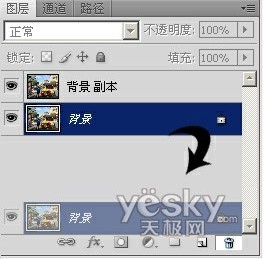
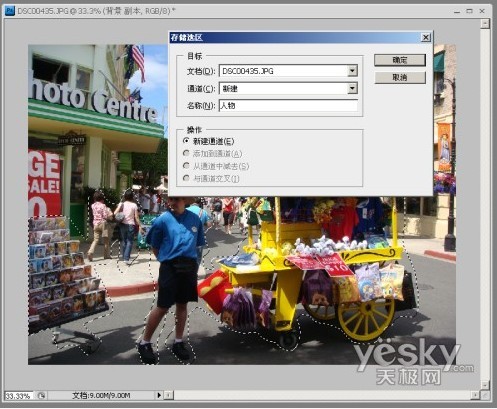






































最新评论(6)
查看全部-

竹报平安
新会员
0
+1
很好的方法,不错。
2011-07-25
回复
-

noirenicus
新会员
0
+1
高手啊,学习了,谢谢!PS真是个神奇的东西,没有做不到 只有想不到
2009-12-10
回复
-

知之
初级会员
0
+1
呵呵,在学习一次
2009-12-09
回复
查看全部评论